

Daftarkan akun pada CANON iMAGE GATEWAY ke mesin mengikuti prosedur di bawah ini.
 Penting
PentingKoneksi LAN dengan mesin dan koneksi internet diperlukan untuk menggunakan fungsi ini.
Sebelum Anda mendaftarkan akun ke mesin, Anda harus mendapatkan akun pada CANON iMAGE GATEWAY. Untuk mendapatkan akun, rujuk ke CANON iMAGE GATEWAY.
Anda dapat mendaftarkan nama log masuk hingga 256 karakter dan mendaftarkan kata sandi hingga 80 karakter. Ketika Anda mendapatkan akun pada CANON iMAGE GATEWAY, set nama log masuk dalam 256 karakter dan set kata sandi dalam 80 karakter.
Set nama log masuk dan kata sandi dalam huruf serta angka yang dapat dimasukkan pada LCD mesin.
Pastikan bahwa mesin telah dinyalakan.
Tekan tombol MENU.
Layar menu ditampilkan.
Pilih  Layanan Web(Web service), kemudian tekan tombol OK.
Layanan Web(Web service), kemudian tekan tombol OK.
Pilih  Pengesetan layanan Web(Web service setup), kemudian tekan tombol OK.
Pengesetan layanan Web(Web service setup), kemudian tekan tombol OK.
Gunakan tombol 
 untuk memilih Pengesetan koneksi Album Daring(Online Album connection setup), kemudian tekan tombol OK.
untuk memilih Pengesetan koneksi Album Daring(Online Album connection setup), kemudian tekan tombol OK.
Gunakan tombol 
 untuk memilih Daftar akun(Register account), kemudian tekan tombol OK.
untuk memilih Daftar akun(Register account), kemudian tekan tombol OK.
 Catatan
CatatanKetika Anda menghapus akun, pilih Hapus akun(Delete account), kemudian tekan tombol OK. Setelah memilih CANON iMAGE GATEWAY untuk menghapus akun dan menekan tombol OK, layar konfirmasi untuk menghapus akun akan ditampilkan. Untuk menghapus akun, pilih Ya(Yes) dan tekan tombol OK.
Gunakan tombol 
 untuk memilih CANON iMAGE GATEWAY untuk mendaftarkan akun, kemudian tekan tombol OK.
untuk memilih CANON iMAGE GATEWAY untuk mendaftarkan akun, kemudian tekan tombol OK.
Pesan untuk informasi akun ditampilkan.
Periksa pesan, kemudian tekan tombol OK.
Ketika layar konfirmasi untuk manajemen akun ditampilkan, tekan tombol Fungsi(Function) kiri.
 Catatan
CatatanDengan menekan tombol OK, Anda dapat menampilkan pesan untuk kebijakan manajemen akun.
Periksa apakah ID-Pengguna(User-ID) ditampilkan, kemudian tekan tombol OK.
Layar untuk memasukkan nama log masuk ditampilkan.
 Catatan
CatatanJika Anda telah mendaftarkan akun, nama log masuk akan ditampilkan pada layar.
Masukkan nama log masuk.
Gunakan tombol berikut ini untuk memasukkan nama log masuk.
 ,
,  ,
,  , dan
, dan  :
:Pilih huruf, angka, atau simbol.
Masukkan karakter yang dipilih.
Tekan ketika selesai memasukkan karakter.
Ubah moda masukan; Moda huruf kecil (misalnya, abc), Moda huruf besar (misalnya, ABC), dan Moda numerik (angka).
Hapus karakter yang dimasukkan.
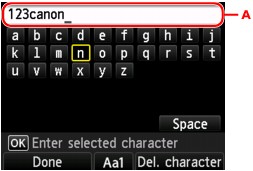
 Catatan
CatatanUntuk mengedit karakter yang dimasukkan, pilih kolom entri (A) dengan tombol 
 . Gunakan tombol
. Gunakan tombol 
 untuk menggerakkan kursor di bawah posisi di mana Anda ingin mengedit.
untuk menggerakkan kursor di bawah posisi di mana Anda ingin mengedit.
Periksa nama log masuk yang dimasukkan, kemudian tekan tombol Fungsi(Function) kiri.
Periksa apakah Kata Sandi(Password) ditampilkan, kemudian tekan tombol OK.
Layar untuk memasukkan kata sandi ditampilkan.
Masukkan kata sandi.
Masukkan kata sandi setelah nama log masuk.
Tekan tombol Fungsi(Function) kiri.
Mesin mengakses CANON iMAGE GATEWAY, kemudian akun Anda dikonfirmasikan.
Setelah konfirmasi akun selesai, layar konfirmasi untuk menyimpan nama log masuk dan kata sandi akan ditampilkan.
Gunakan tombol 
 untuk memilih setelan, kemudian tekan tombol OK.
untuk memilih setelan, kemudian tekan tombol OK.
Pendaftaran akun selesai.
Atas halaman |